时间:2019-02-28 12:00来源: 本站整理
具体方法如下:
1、安装好打印机后,桌面会出现打印机图标,点击进入;

2、进入后会有一个打印机选项,点击“自定义您的打印机”;
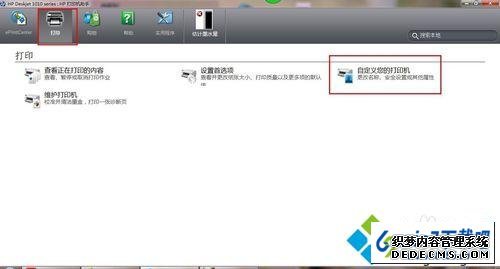
3、进入后会弹出对话框,选择”高级“选项卡,选择”直接打印到打印机“选项,然后点击确定;
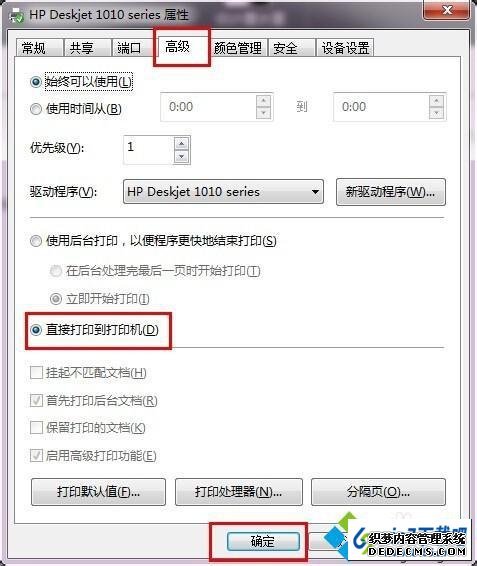
4、然后我们点击”常规“选项卡,点击”打印测试页“,这时候打印不出,同时会弹出一个对话框,我们不用管,关闭这个对话框,再选择”高级“选项卡;
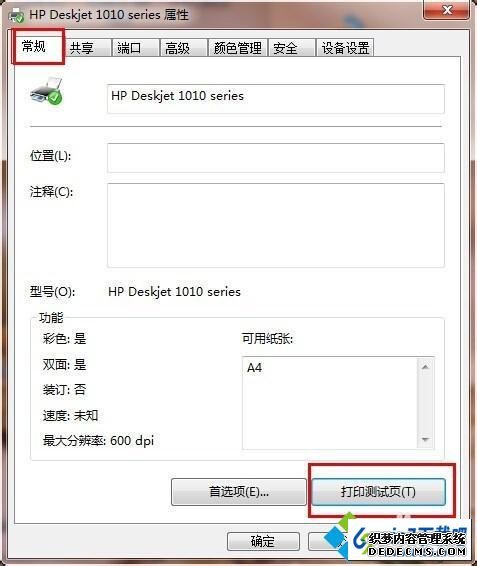
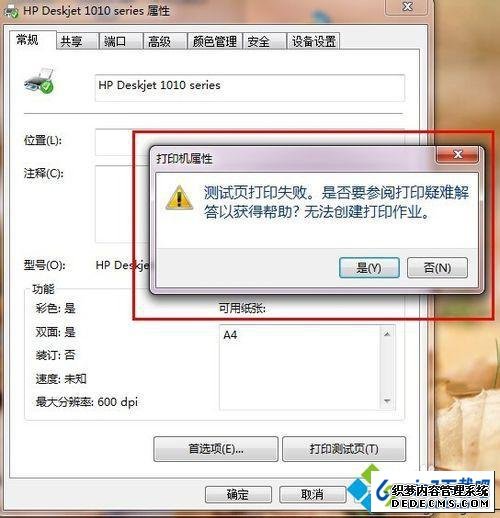
5、点开后,选择”使用后台打印,以便更快地结束打印“和”立即开始打印“按钮,然后点击确定;
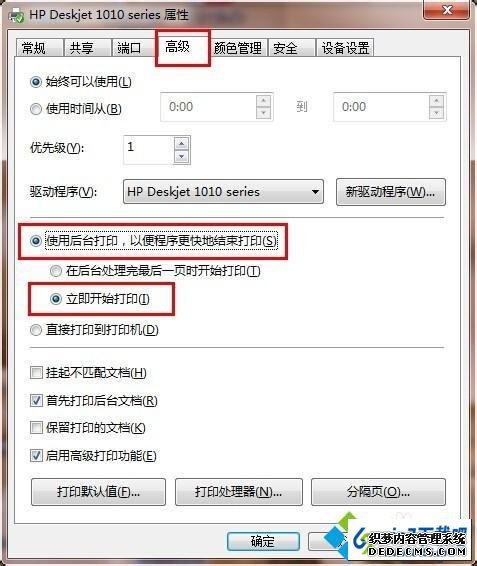
6、这时候在返回”常规“选项卡,点击”打印测试页“,这时候测试打印正常的话,我们再选择一个文档就可以正常打印了。
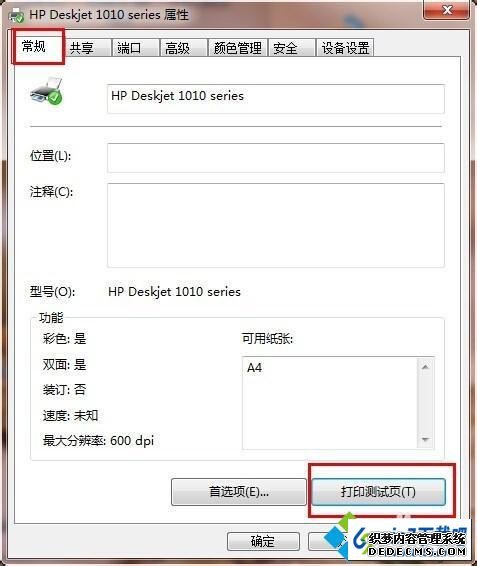
以上教程内容就是win8电脑安装惠普deskjet1010、1011打印机后无法打印文件的解决方法,只要参考教程设置之后,问题即可轻松解决好了。
本站发布的win10家庭版系统与电脑软件仅为个人学习测试使用,请在下载后24小时内删除,不得用于任何商业用途,否则后果自负,请支持购买微软正版软件!
如侵犯到您的权益,请及时通知我们,我们会及时处理。Copyright @ 2024 win10家庭版 xp6000.com